Sarjojen hallinta
Hallitse sarjojasi myynnin nopeuttajassa tarkastelemalla tietoja ja kloonaamalla, muokkaamalla, poistamalla tai ottamaan niitä käyttöön.
Lisenssi- ja roolivaatimukset
| Vaatimustyyppi | Tarvitaan |
|---|---|
| Käyttöoikeus | Dynamics 365 Sales Enterprise, Dynamics 365 Sales Premium tai Microsoft Relationship Sales Lisätietoja: Dynamics 365 Salesin hinnoittelu |
| Käyttöoikeusroolit | Myyjä Lisätietoja: Salesin esimääritetyt käyttöoikeusroolit |
Sarjojen ja niiden yhdistettyjen tietueiden tietojen tarkasteleminen
Kirjaudu myyntisovellukseen ja valitse sivun vasemmassa alakulmassa Muuta aluetta>Henkilökohtaiset asetukset.
Valitse Myynnin nopeuttaja -kohdassa Sarjat.
Valitse Sarjat-sivulla sarja, jonka tietoja haluat tarkastella, kuten aktiviteetteja ja delegoituja tietueita.
Tippi
Siirrä vaihtoehtoisesti hiiren osoitin sarjan kohdalle ja valitse Lisää vaihtoehtoja>Näytä sarja.
Sarja avautuu ja Suunnitteluohjelma-välilehdessä voidaan tarkastella sarjalle määritettyjä aktiviteetteja.
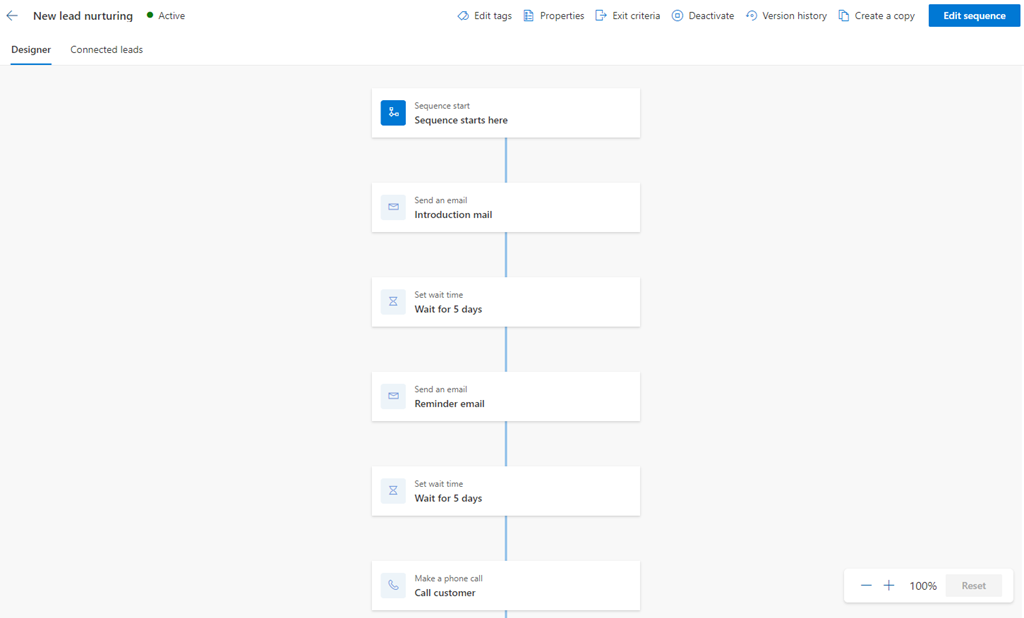
Jos haluat tarkastella yhdistettyjen tietueiden luetteloa, valitse Yhdistetty tietue -välilehti. Tässä esimerkissä valitaan sarja, jonka tietueiden tyyppi on liidi. Tietueita voi myös poistaa ja yhdistää sarjaan tämän näkymän avulla. Lisätietoja: Sarjan yhdistäminen tietueisiin
- Yhdistetyt segmentit -osassa on sarjaan liittyvien segmenttien luettelo.
- Yhdistetyt tietueet -osassa näytetään niiden sarjaan yhdistettyjen tietueiden luettelo, joiden sarakkeissa on seuraavat tiedot:
- Edistyminen: Näyttää tietueessa tehtyjen vaiheiden määrän.
- Nykyinen vaihe: Näyttää vaiheen, joka tehdään valmiiksi.
- Kuluneet päivät: Näyttää tietueen nykyiseen vaiheeseen siirtymisestä kuluneiden päivien määrän.
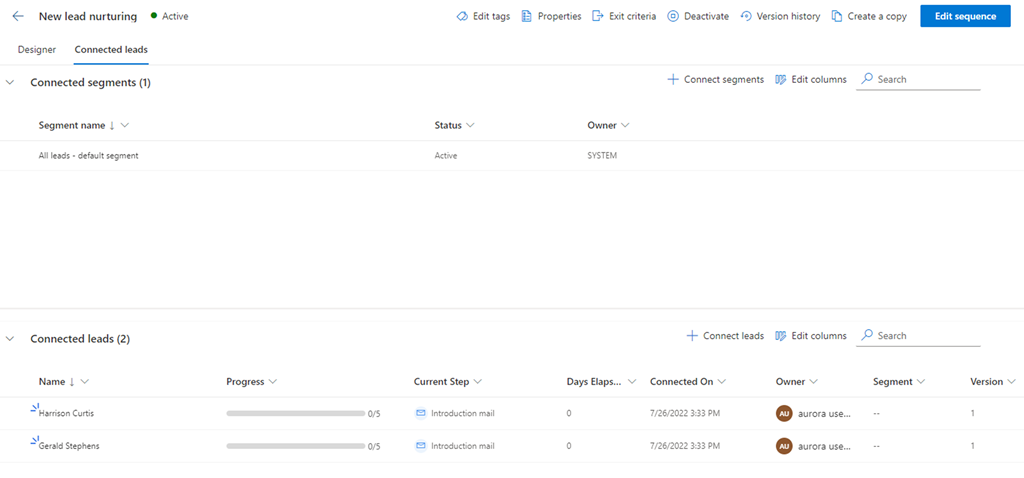
Sarjan ominaisuuksia, kuten nimeä, kuvausta, tietuetyyppiä ja omistajaa, voidaan tarkastella valitsemalla Ominaisuudet. Jos järjestys on aktiivisessa tilassa, voit tarkastella vain tietoja. Voit päivittää nimen tai kuvauksen poistamalla sarjan aktivoinnin. Et voi muokata tietuetyyppi omistajatietoja milloin tahansa.

Ominaisuudet-ruutu avautuu.
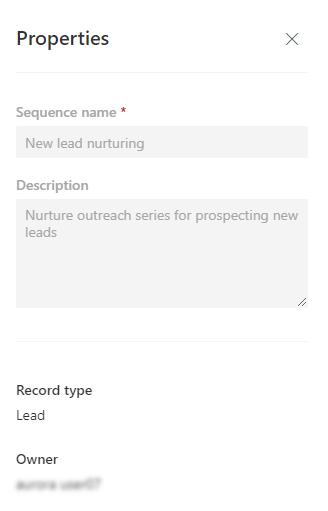
Lisätietoja: Sarjan ja siihen yhdistettyjen tietueiden tietojen tarkastelu
Sarjan kloonaaminen ja muokkaaminen
Sarjan kloonaaminen helpottaa muokkaamista sekä luo uuden sarjan tallentamalla muutokset. Lisäksi sarjaa kloonattaessa sarjan kaikki vaiheet, määritykset ja sarjan sisältämät tiedot kopioidaan. Kloonattu sarja voidaan tallentaa ja aktivoida muokkauksen jälkeen ja sitä voidaan käyttää tietueisiin.
Kirjaudu myyntisovellukseen ja valitse sivun vasemmassa alakulmassa Muuta aluetta>Henkilökohtaiset asetukset.
Valitse Myynnin nopeuttaja -kohdassa Sarjat.
Avaa kloonattava sarja ja valitse sitten Luo kopio.
Tippi
Siirrä vaihtoehtoisesti hiiren osoitin sarjan kohdalle ja valitse Lisää vaihtoehtoja>Luo kopio.

Kirjoita Luo kopio -valintaikkunaan sarjan nimi ja kuvaus.

Mahdolliset vaihtoehdot:
- Tallenna ja muokkaa: Tämän painikkeen valinta avaa sarjaeditorin ja lisää vaiheita tarpeen mukaan. Lisätietoja on seuraavassa osassa.
- Tallenna ja sulje: Valitsemalla tämän painikkeen voit tallentaa ja luoda sarjan.
Avaa sitten sarja, jota haluat muokata.
Muistiinpano
Jos järjestys on aktiivisessa tilassa, voit tehdä jonkin seuraavista:
- Poista järjestys käytöstä tai luo kopio.
- Valitse Muokkaa sarjaa.
Tee jokin seuraavista toiminnoista:
- Jos haluat lisätä aktiviteetin, suorita vaihe 4 kohdasta Luo ja yhdistä itsellesi sarja.
- Jos haluat muokata aktiviteettia, valitse aktiviteetti. Tee oikeanpuoleisessa ruudussa haluamasi muokkaukset ja valitse Tallenna.
(Valinnainen) Jos haluat, että sarja voidaan yhdistää tietueisiin, valitse Aktivoi.
Valitse Tallenna ja poistu sarjansuunnittelijasta.
Lisätietoja: Sarjan kloonaaminen ja muokkaaminen
Sarjan poistaminen
Kirjaudu myyntisovellukseen ja valitse sivun vasemmassa alakulmassa Muuta aluetta>Henkilökohtaiset asetukset.
Valitse Myynnin nopeuttaja -kohdassa Sarjat.
Vie hiiren osoitin poistettavan sarja päälle Sarjat-sivulla ja valitse sitten Lisää vaihtoehtoja>Poista.
Valitse avautuvassa vahvistussanomassa Poista pysyvästi.
Muistiinpano
Jos olet poistamassa aktiivisessa tilassa olevaa sarjaa, näkyviin tulee vahvistussanoma, jonka mukaan sarja poistetaan käytöstä ja poistetaan. Valitse Poista aktivointi ja poista.

Tunnisteiden kohdistaminen sarjoihin ja poistaminen niistä
Tunnisteiden avulla voit suodattaa ja tunnistaa sarjat luettelosta määrittämilläsi luokilla. Lisätietoja tunnisteista on kohdassa Tunnisteiden hallinta sarjoille.
Tunnisteiden käyttäminen sarjaan
Myyjä-roolilla ei voi luoda, muokata tai poistaa tunnisteita. Jos myyntipäällikkö järjestelmänvalvoja loi tunnisteita, voit käyttää niitä sarjoihin.
Kirjaudu myyntisovellukseen ja valitse sivun vasemmassa alakulmassa Muuta aluetta>Henkilökohtaiset asetukset.
Valitse Myynnin nopeuttaja -kohdassa Sarjat.
Valitse sarja, jossa haluat käyttää tunnisteita, ja valitse sitten Muokkaa tunnisteita.
Muistiinpano
Voit myös valita Muokkaa tunnisteita -vaihtoehdon avaamalla sarjan.

Valitse Muokkaa sarjan tunnisteita -ruudussa Lisää tunnisteita sarjaan.

Valitse tunnisteet, joita haluat käyttää sarjaan.
Valitut tunnisteet näkyvät korostettuina sinisinä, ja ne näkyvät myös Valitut tunnisteet -osassa, jossa on hierarkiapolku.

Valitse Lisää.
Tunnisteet näkyvät sarjassa hierarkiapolkuineen. Vie hiiren osoitin tunnisteen päälle, kun haluat tarkastella koko polkua.

Valitse Käytä.
Tunnisteiden poistaminen sarjasta
Valitse myyntisovelluksessasi sivun vasemmasta alakulmasta Vaihda aluetta ja valitse sitten Sales Insightsin asetukset.
Valitse Myynnin nopeuttaja -kohdasta Sarja.
Valitse sarja, josta haluat poistaa tunnisteita, ja valitse sitten Muokkaa tunnisteita.
Valitse Sarjan tunnisteet -osassa tunnistetta vastaava rasti-kuvake (X) ja valitse sitten Käytä.
Tunniste poistetaan sarjasta.
Etkö löydä asetuksia sovelluksesta?
Mahdollisuuksia on kolme:
- Sinulla ei ole tarvittavaa käyttöoikeutta tai roolia. Tarkista tämän sivun yläosassa oleva Käyttöoikeus- ja roolivaatimukset -osio.
- Järjestelmänvalvojasi ei ole ottanut ominaisuutta käyttöön.
- Organisaatiosi käyttää mukautettua sovellusta. Kysy tarkemmat vaiheet järjestelmänvalvojaltasi. Tässä artikkelissa kuvatut ohjeet koskevat käyttövalmiita Myyntikeskus- ja Sales Professional -sovelluksia.
Liittyvät tiedot
Mikä on myynnin nopeuttaja?
Omien sarjojen luominen ja yhdistäminen
Tunnisteiden kohdistaminen sarjoihin ja poistaminen niistä